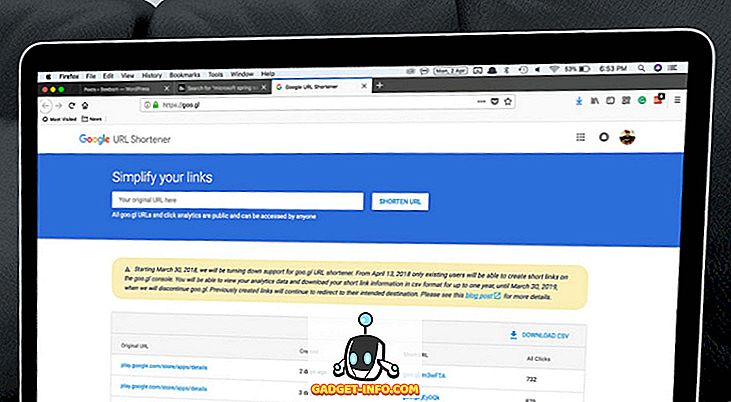Windows 7은 가정용 PC의 보안을 한 단계 발전시킨 것으로 나타 났지만 운영 체제의 관리가 다소 혼란 스러울 수 있습니다. 비밀 관리자에서부터 UAC (User Account Control)에 이르기까지 모든 것이 임시 사용자에게 더 큰 부담이됩니다.
컴퓨터의 관리를 제어하려면 관리 계정과 관련하여 Windows 7의 구성 방법을 이해해야합니다. 복잡한 주제이지만 컴퓨터를 안전하고 사용하기 쉬운 환경으로 만들기 위해 Windows 7의 관리에 대해 알아야 할 세 가지가 있습니다.
관리자 계정
Windows 7의 많은 사용자에게는 알 수 없지만 운영 체제를 설치할 때마다 숨겨진 (일부는 암호라고 함) 관리자 계정이 있습니다. 단순히 관리자 그룹에 속해 있기 때문에 관리자 권한을 가진 계정과 달리 관리자는 관리자 그룹에 속하지 않지만 대신 루트 계정처럼 작동합니다.

기본적으로 Windows 7의 관리자 계정은 숨겨져 있으며 관리자 그룹에 속한 계정을 사용하여 잠금을 해제 할 수만 있습니다. 관리자 계정은 문제 해결 및 고급 관리 업무에만 사용해야합니다.
많은 사람들이 스스로를 더 쉽게 사용하기를 원하면 Administrator 계정을 기본 계정으로 사용하십시오. Microsoft는이 기능을 숨기고 운영 체제를 처음 설치할 때 관리자 그룹에 속한 계정을 만들어 강제로 사용하지 않습니다.
최고 수준의 관리 권한으로, 관리자 계정은 UAC의 적용을받지 않습니다. 이 계정의 모든 작업에 대해서는 의문의 여지가 없으며, 중단되거나 대체 될 수 없습니다.
관리 권한
관리자 권한이있는 계정은 관리자 그룹에 속하며 Windows 7의 모든 영역과 기능에 거의 모든 권한을 갖습니다. 그러나 이러한 계정 유형은 UAC의 적용을받으며 이러한 계정을 가진 사용자는 때때로 특정 프로그램의 시작 및 일부 기능의 시작.

관리자 그룹에 속한 계정을 가진 사용자가 일반적으로 관리자가 필요한 Windows 7에서 무언가를 변경하려고 할 때 실제로 사용자는 자신의 계정에서 로그 아웃하지 않고 관리자 계정을 사용하여 다시 로그인 할 필요가 없습니다. 짧은 시간 안에 시간을 절약 할 수 있습니다.
관리자 권한으로 실행
관리자 계정의 잠금을 해제하려고한다고 가정합니다. 일반적으로 이와 같은 작업을 수행하려면 Administrator 계정이 필요 하지만 Administrator 계정은 자체 잠금을 해제 할 수 없습니다. 필요한 경우 캐치 22 또는 "닭고기 또는 달걀이 먼저 와서"상황에 처하게됩니다.
따라서 Microsoft는 관리자 그룹의 각 구성원에게 관리자 권한으로 특정 명령을 실행할 수있는 권한을 부여했습니다. 예를 들어 Administrator 계정의 잠금을 해제하려면 명령 프롬프트에 다음 줄을 입력해야합니다.
넷 사용자 관리자 / 활성 : 예
그러나이를 관리자 계정을 사용하여 명령 프롬프트에 입력하면 다음 메시지가 나타납니다. 액세스가 거부되었습니다 .

관리자 계정의 잠금을 해제하려면 명령 프롬프트 아이콘을 마우스 오른쪽 단추로 클릭하고 관리자 권한으로 실행을 선택하여 관리자 권한으로 명령 프롬프트를 실행해야합니다.

위의 명령을 명령 프롬프트에 입력하면 다음 메시지가 나타납니다. 명령이 성공적으로 완료되었습니다.
Windows 7이 관리를 처리하는 방법에 대해 혼란 스러울 경우에는 대다수입니다. Microsoft가 엔터프라이즈 급 보안을 가정용 제품에 통합하려는 시도에 대한 혼란을 비난하는 사람들도 있습니다.
다른 사람이 없으면 숨겨진 관리자 계정을 평상시처럼 일상적인 계정으로 사용하지 마십시오. 컴퓨터를 사용하는 사람에게 액세스 권한을 비롯하여 컴퓨터의 모든 항목에 대한 액세스 권한을 부여하지 않는 한 관리자 권한이있는 계정을 절대로 사용하지 마십시오. 관리자 루트 계정.